Giới Thiệu
Bạn có bao giờ cảm thấy thời gian trên máy tính trôi đi quá nhanh mà công việc vẫn chưa hoàn thành? Theo một nghiên cứu từ RescueTime, trung bình một người dành hơn 3 giờ mỗi ngày cho các hoạt động không hiệu quả trên máy tính, như lướt mạng xã hội hoặc kiểm tra email liên tục. Điều này không chỉ làm giảm năng suất làm việc mà còn gây căng thẳng và mệt mỏi. Đừng lo! Trong bài viết này, chúng tôi sẽ chia sẻ mẹo quản lý thời gian trên máy tính để giúp bạn làm việc thông minh hơn, tiết kiệm thời gian và đạt hiệu quả tối đa.
Lợi Ích Của Việc Áp Dụng Mẹo Quản Lý Thời Gian Trên Máy Tính
Việc áp dụng mẹo quản lý thời gian trên máy tính không chỉ giúp bạn hoàn thành công việc nhanh chóng mà còn mang lại nhiều lợi ích thiết thực:
- Tăng năng suất làm việc: Sử dụng ứng dụng quản lý thời gian giúp bạn tập trung vào nhiệm vụ quan trọng, giảm thiểu thời gian lãng phí.
- Tiết kiệm thời gian: Các công cụ productivity giúp tối ưu hóa quy trình làm việc, cho phép bạn hoàn thành nhiều việc hơn trong thời gian ngắn.
- Giảm căng thẳng: Khi công việc được sắp xếp khoa học, bạn sẽ cảm thấy bớt áp lực và có thêm thời gian cho bản thân.
- Tăng tuổi thọ thiết bị: Quản lý thời gian hiệu quả đồng nghĩa với việc sử dụng máy tính hợp lý, giảm nguy cơ quá tải hệ thống.
Hãy cùng khám phá 7 mẹo quản lý thời gian trên máy tính được thiết kế để giúp bạn làm việc hiệu quả hơn!

Mẹo Quản Lý Thời Gian Trên Máy Tính
Mẹo 1: Sử Dụng Ứng Dụng Quản Lý Thời Gian
Vấn đề: Bạn thường xuyên bị phân tâm bởi thông báo từ mạng xã hội hoặc email, dẫn đến việc mất tập trung và trì hoãn công việc.
Hướng dẫn chi tiết:
- Tải ứng dụng quản lý thời gian: Các công cụ như Trello, Todoist, hoặc Notion giúp bạn lập danh sách công việc và theo dõi tiến độ.
- Thiết lập mục tiêu hàng ngày: Mỗi sáng, dành 5 phút để liệt kê các nhiệm vụ cần hoàn thành trong ngày.
- Sử dụng tính năng nhắc nhở: Cài đặt thông báo để nhắc bạn bắt đầu và kết thúc từng nhiệm vụ.
- Chặn thông báo gây xao nhãng: Sử dụng chế độ "Do Not Disturb" trên máy tính hoặc cài đặt Focus@Will để duy trì sự tập trung.
Mẹo 2: Tối Ưu Hóa Màn Hình Làm Việc
Vấn đề: Một màn hình desktop lộn xộn với hàng chục tab và ứng dụng mở cùng lúc khiến bạn mất thời gian tìm kiếm thông tin.
Hướng dẫn chi tiết:
- Sắp xếp desktop: Xóa các biểu tượng không cần thiết và phân loại tệp vào các thư mục rõ ràng.
- Sử dụng nhiều màn hình ảo: Trên Windows, nhấn Windows + Tab để tạo các desktop riêng cho từng loại công việc (ví dụ: một desktop cho email, một cho thiết kế).
- Đóng các tab không cần thiết: Giữ tối đa 5 tab trình duyệt mở cùng lúc để tránh phân tâm.
- Cài đặt công cụ quản lý tab: Sử dụng tiện ích như OneTab để lưu trữ các tab không dùng đến mà không mất thông tin.
Mẹo 3: Áp Dụng Kỹ Thuật Pomodoro
Vấn đề: Làm việc liên tục trong thời gian dài khiến bạn mệt mỏi và mất tập trung, dẫn đến hiệu suất giảm.
Hướng dẫn chi tiết:
- Chọn một nhiệm vụ: Tập trung vào một công việc cụ thể trong 25 phút.
- Cài đặt hẹn giờ: Sử dụng ứng dụng như Pomodone hoặc Focus Booster để đặt thời gian 25 phút làm việc và 5 phút nghỉ ngơi.
- Lặp lại chu kỳ: Sau 4 chu kỳ Pomodoro (25 phút làm, 5 phút nghỉ), nghỉ dài hơn (15–30 phút).
- Ghi lại tiến độ: Sử dụng nhật ký để theo dõi số lượng Pomodoro hoàn thành mỗi ngày.
Mẹo 4: Tự Động Hóa Các Nhiệm Vụ Lặp Lại
Vấn đề: Các công việc lặp đi lặp lại như trả lời email hoặc sao lưu dữ liệu chiếm nhiều thời gian của bạn.
Hướng dẫn chi tiết:
- Sử dụng công cụ tự động hóa email: Cài đặt bộ lọc trong Gmail hoặc Outlook để tự động phân loại email theo mức độ ưu tiên.
- Sử dụng công cụ như Zapier: Tự động hóa các tác vụ như tải tệp lên Google Drive hoặc gửi thông báo trên Slack.
- Cài đặt lịch tự động: Sử dụng Calendly để lên lịch họp mà không cần trao đổi qua lại nhiều lần.
- Sao lưu tự động: Sử dụng Backblaze hoặc Google Backup and Sync để tự động lưu trữ dữ liệu.
Mẹo 5: Sử Dụng Phím Tắt
Vấn đề: Thao tác thủ công trên máy tính làm chậm tiến độ công việc, đặc biệt khi bạn thực hiện các tác vụ lặp lại.
Hướng dẫn chi tiết:
- Học các phím tắt cơ bản: Ví dụ, Ctrl + C (sao chép), Ctrl + V (dán), Ctrl + T (mở tab mới).
- Tùy chỉnh phím tắt: Sử dụng công cụ như AutoHotkey để tạo phím tắt cho các tác vụ cụ thể.
- Sử dụng phím tắt trong ứng dụng: Tìm hiểu phím tắt của các phần mềm bạn thường dùng, như Photoshop hoặc Microsoft Word.
- Luyện tập thường xuyên: Dành 10 phút mỗi ngày để ghi nhớ và sử dụng phím tắt.
Mẹo 6: Đặt Giới Hạn Thời Gian Cho Mạng Xã Hội
Vấn đề: Mạng xã hội là "kẻ thù" lớn nhất của năng suất làm việc, khiến bạn dễ bị phân tâm.
Hướng dẫn chi tiết:
- Cài đặt ứng dụng chặn mạng xã hội: Sử dụng Freedom hoặc Cold Turkey để chặn truy cập vào Facebook, Instagram trong giờ làm việc.
- Đặt lịch sử dụng mạng xã hội: Chỉ kiểm tra mạng xã hội trong 10 phút sau mỗi 2 giờ làm việc.
- Tắt thông báo: Vào cài đặt điện thoại hoặc máy tính để tắt thông báo từ các ứng dụng không cần thiết.
- Sử dụng chế độ tập trung: Trên macOS, bật Focus Mode để hạn chế truy cập vào các trang web gây xao nhãng.
Mẹo 7: Theo Dõi Và Đánh Giá Thời Gian
Vấn đề: Bạn không biết thời gian của mình đang được sử dụng như thế nào, dẫn đến việc lãng phí mà không nhận ra.
Hướng dẫn chi tiết:
- Sử dụng công cụ theo dõi thời gian: Cài đặt RescueTime hoặc Toggl để ghi lại thời gian bạn dành cho từng ứng dụng.
- Phân tích báo cáo hàng tuần: Xem báo cáo từ các công cụ này để xác định những hoạt động lãng phí thời gian.
- Đặt mục tiêu cải thiện: Ví dụ, giảm thời gian lướt web xuống dưới 1 giờ mỗi ngày.
- Điều chỉnh thói quen: Dựa trên báo cáo, thay đổi cách sử dụng máy tính để tập trung vào công việc quan trọng.
Kết Luận
Áp dụng mẹo quản lý thời gian trên máy tính không chỉ giúp bạn tăng năng suất làm việc mà còn mang lại sự cân bằng trong cuộc sống. Từ việc sử dụng ứng dụng quản lý thời gian, tối ưu hóa màn hình làm việc, đến áp dụng kỹ thuật Pomodoro, bạn có thể tiết kiệm hàng giờ mỗi tuần để làm những việc bạn yêu thích. Hãy thử ngay hôm nay và cảm nhận sự khác biệt! Đừng quên rằng việc quản lý thời gian hiệu quả sẽ giúp bạn làm chủ công việc và cuộc sống của mình.
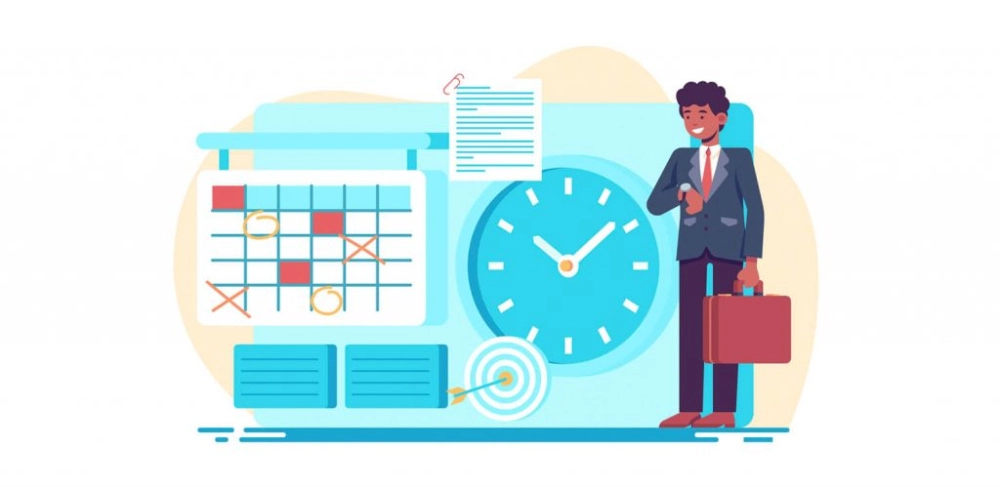
FAQ
- Tại sao tôi cần sử dụng ứng dụng quản lý thời gian?
Sử dụng ứng dụng quản lý thời gian giúp bạn tổ chức công việc, theo dõi tiến độ và giảm thiểu thời gian lãng phí. Các công cụ như Trello hoặc Todoist hỗ trợ bạn lập kế hoạch hiệu quả. - Kỹ thuật Pomodoro có thực sự hiệu quả?
Có! Kỹ thuật Pomodoro giúp bạn duy trì sự tập trung bằng cách chia nhỏ thời gian làm việc, giảm mệt mỏi và tăng năng suất làm việc. - Làm thế nào để biết tôi đang lãng phí thời gian trên máy tính?
Sử dụng công cụ productivity như RescueTime để theo dõi thời gian sử dụng ứng dụng và xác định các hoạt động không hiệu quả. - Có nên chặn hoàn toàn mạng xã hội?
Không cần chặn hoàn toàn, nhưng bạn nên giới hạn thời gian sử dụng mạng xã hội bằng các công cụ như Freedom để tập trung vào công việc. - Phím tắt có thực sự tiết kiệm thời gian?
Đúng vậy! Phím tắt giúp bạn thực hiện các thao tác nhanh hơn, tiết kiệm vài giây mỗi lần, tích lũy thành hàng giờ trong dài hạn. - Tôi có thể sử dụng những công cụ nào miễn phí?
Nhiều ứng dụng quản lý thời gian như Trello, Todoist (phiên bản miễn phí), hoặc RescueTime Lite đều miễn phí và rất hiệu quả. - Làm thế nào để tự động hóa công việc trên máy tính?
Sử dụng các công cụ như Zapier hoặc Calendly để tự động hóa các tác vụ lặp lại, giúp bạn tiết kiệm thời gian và công sức. - Làm thế nào để duy trì thói quen quản lý thời gian?
Hãy bắt đầu với những thay đổi nhỏ, như sử dụng công cụ productivity và đặt mục tiêu cụ thể. Theo dõi tiến độ hàng tuần để duy trì động lực. - Có nên đầu tư vào các công cụ trả phí?
Nếu bạn cần các tính năng nâng cao, các công cụ trả phí như RescueTime Premium hoặc Focus@Will rất đáng đầu tư để tăng năng suất làm việc. - Tôi có thể áp dụng các mẹo này cho công việc nhóm không?
Chắc chắn rồi! Các ứng dụng quản lý thời gian như Trello hoặc Notion hỗ trợ làm việc nhóm, giúp phân công nhiệm vụ và theo dõi tiến độ dễ dàng.

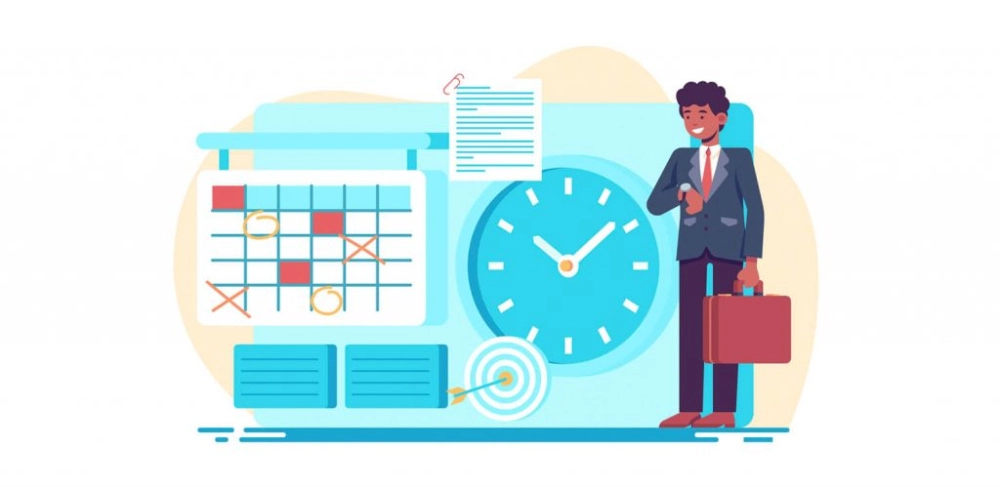




Bình Luận